Ti piacerebbe aumentare notevolmente l’autonomia del tuo PC sotto Linux?
Va bene, perché ho appena letto un articolo interessante scritto da Hayden James che presenta l’ottimizzazione della durata della batteria sui laptop Linux grazie a TLP. Con la sua configurazione a piccole cipolle, Hayden è riuscito ad aumentare l’autonomia del suo ThinkPad da 6-8 ore a più di 10 ore e seguendo le sue spiegazioni sarai in grado di fare lo stesso.
TLP (Tuning Linux POwer) è quindi uno strumento Linux in grado di ottimizzare l’alimentazione di recenti computer portatili, il tutto senza configurazione complessa. A differenza del suo predecessore Strumenti in modalità laptop (LMT), TLP si applica per impostazione predefinita molte raccomandazioni per Powertop (Strumento di analisi Intel) per risparmiare energia. TLP funziona sullo sfondo E una volta installato, sa come regolare automaticamente dozzine di parametri di sistema per ridurre il consumo (gestione del processore fine, dischi, rete, GPU, ecc.).
Ecco come installare TLP:
# Ubuntu/Debian/Mint/Pop!_OS
sudo apt install tlp cpufrequtils
# Fedora/CentOS/RHEL
sudo dnf install tlp cpufrequtils
# Arch Linux et dérivés
sudo pacman -S tlp tlp-rdw
Quindi, per attivarlo, nulla potrebbe essere più semplice:
# Activation du service
sudo systemctl enable tlp.service
sudo systemctl mask systemd-rfkill.service
sudo systemctl mask systemd-rfkill.socket
sudo systemctl restart tlp.service
C’è anche la parte che riguarda la configurazione della CPU per i laptop AMD. Processori di tipo AMD Ryzen / Zen Avere nuove opzioni di gestione e tensione che TLP consente di operare per risparmiare energia senza sacrificare troppo le prestazioni. Non lo so per Intel, ma penso che debba essere equivalente. Sto pensando ad esempio di pilotaggio di governatori Che sono algoritmi che decidono a quale livello di frequenza la CPU deve girare in base al carico. Questo punto specifico che ci soffermiamo su di esso, perché è qui che si svolge una buona parte della magia di Energy Saves.
Il governatore “OnDemand” (quello usato nella rete) funziona secondo una logica abbastanza brutale ma efficace: non appena rileva un carico della CPU che supera una determinata soglia (in genere 80%), spinge immediatamente la frequenza al massimo. Quindi, se il carico diminuisce, riduce gradualmente la frequenza per fasi. È come se la tua CPU fosse un pilota di Formula 1 che schiaccia l’acceleratore non appena vede una linea retta, quindi solleva il piede gradualmente quando si gira.
Il governatore “conservativo” (quello che preferiamo quando si è sulla batteria) è molto più paziente: invece di andare direttamente alla velocità massima, aumenta la frequenza di livello di livello mediante l’atterraggio e solo se il carico rimane elevato su diversi campioni consecutivi (generalmente tra 100 e 500 ms in base alla configurazione del kernel). Controlla anche più spesso se può ridurre la frequenza. Lì, è piuttosto un pilota economico che accelera delicatamente e anticipa i rallentamenti per preservare il suo carburante.
Improvvisamente, in termini concreti, se si digita un testo nel tuo editor preferito con Ondemand attivo, ogni sciopero può innescare un picco di 3-4 GHz mentre con la modalità conservativa attiva, la CPU può salire solo a 1,2 GHz, quindi 1,8 GHz se necessario. Sui processori moderni, questa differenza rappresenta facilmente un consumo da 3 a 8 W in attività giornaliere o 30-60 minuti di autonomia aggiuntiva in una giornata tipica. Ho dovuto pensarci !!
Non dimenticare neanche l’attivazione della modalità amd-pstate che in modalità passiva consente alla CPU di scendere alle frequenze oziare Inferiore (circa 400 MHz) e disattiva il boost “turbo core” & mldr; Ciò riduce il consumo a riposo. Fai attenzione, tuttavia, può anche avere un impatto sui perf del tuo PC, quindi dipende da te vedere come dosare tutto questo.
E per le GPU AMD, è lo stesso con la gestione di standby e i perfs tramite DPM (Dynamic Power Management) pilota Amdgpu. È ancora una volta TLP che si prende cura di tutto. Tuttavia, fai attenzione ai proprietari di laptop Linux che hanno una scheda NVIDIA, può beneficiare molto TLP, ma probabilmente richiederà una configurazione aggiuntiva specifica.
Inoltre, la longevità di una batteria agli ioni di litio non dipende solo dal suo uso immediato, ma anche dal modo in cui è Caricato e dimesso nel tempo. Per questo, TLP incorpora le funzioni di “Cura della batteria“Che ti consentono di gestire in modo intelligente il carico per Ridurre al minimo l’usura chimica batteria. Sto pensando ad esempio della manutenzione della batteria in una spiaggia di carico parziale situata tra il 20 e l’80%, quindi una configurazione dei profili di carico in base all’uso che hai del tuo PC (viaggiatore, sedentario & mldr; ecc.).
Bene, ora che TLP è installato nella tua casa e fa are in background, passiamo a cose serie, vale a dire la configurazione che trasformerà il tuo laptop in un maratoneta di autonomia.
In termini di funzionamentoTLP utilizza un file di configurazione (/etc/tlp.conf) dove ogni parametro può essere regolato. Per impostazione predefinita, senza cambiare nulla, offre già un profilo aggressivo di “risparmio energetico” sulla batteria (e un profilo più efficiente nella rete), adatto alla maggior parte delle macchine.
Fai comunque attenzione, Tutte le funzionalità (in particolare le soglie di ricarica della batteria) non sono supportate da tutti i laptop. Quindi scoprilo prima. Ecco la configurazione consigliata secondo Hayden, per adattarsi ovviamente alla tua attrezzatura:
# Configuration CPU
CPU_DRIVER_OPMODE_ON_AC=passive
CPU_DRIVER_OPMODE_ON_BAT=passive
CPU_SCALING_GOVERNOR_ON_AC=ondemand
CPU_SCALING_GOVERNOR_ON_BAT=conservative
CPU_BOOST_ON_AC=1
CPU_BOOST_ON_BAT=0
# Profils plateforme
PLATFORM_PROFILE_ON_AC=balanced
PLATFORM_PROFILE_ON_BAT=low-power
# GPU AMD
RADEON_DPM_PERF_LEVEL_ON_AC=auto
RADEON_DPM_PERF_LEVEL_ON_BAT=low
# Gestion batterie
START_CHARGE_THRESH_BAT0=50
STOP_CHARGE_THRESH_BAT0=80
E per verificare che tutto funzioni bene, ecco i comandi che TLP offre:
# Vérification du statut
sudo tlp-stat -p # Profils disponibles
sudo tlp-stat -b # Infos batterie
sudo tlp-stat -s # Statut général
Vedrai, è come passare da un Hummer che consuma una Toyota Prius. E non dimenticare di ridurre la luminosità dello schermo e utilizzare un ambiente di ufficio leggero come XFCE, LXDE o Mate e di controllare tutti i processi e i servizi che si trasformano in background come aggiornamenti, indicizzazione dei file, cloud & mldr Synchro; Su batteria, è anche saggio chiudere applicazioni inutilizzate Invece di lasciarli minimizzati se consumano CPU.
Ad esempio, chiudere un browser a sinistra con linguette attive impedirà che l’utilizzo della CPU sullo sfondo.
Strumenti come top Ti aiuterà a individuare processi che consumano CPU o svegliarlo frequentemente. Inoltre, TLP aiuta già riducendo la frequenza della CPU e mettendo alcuni dispositivi in autosuspense, ma non può chiudere i programmi per te. Pensa anche Disabilita Servizi di avvio che non si utilizza (ad esempio il servizio di stampa, il server Web locale, ecc. Se non sono necessari).
Inoltre, Cut Bluetooth, Wi-Fi O qualsiasi componente radio quando non è necessario ottenere un po ‘di batteria %.
In breve, combinando tutti questi suggerimenti, puoi creare un ambiente favorevole ai risparmi energetici. E usando TLP che sarà al tuo fianco per gestire l’attrezzatura in modo ottimale e alcune buone pratiche (chiudi app non necessarie, abbassare la luminosità, utilizzare un ufficio leggero, mantenere soglie di carico), sarai alla bitta sull’autonomia del tuo computer Linux. Puoi anche per il più barbuto di te, renderti uno script di shell piccolo per cambiare la tua configurazione TLP tra una modalità “Ultra-Economy” e la modalità “di moda” in base alle tue esigenze.
Allora cosa stai aspettando per aumentare l’autonomia del tuo laptop Linux? In ogni caso, un grande ringraziamento a Hayden James per questa evidenza di TLP!
Source link
Subscribe to our email newsletter to get the latest posts delivered right to your email.
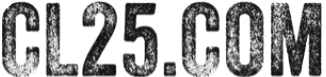



Comments